ここでは、図表目次の書式を設定したいと思います。
- 図や表に図表番号を付けます。
図表番号の付け方は Word2013基本講座:図表番号を自動で付ける をご覧ください。 - [参考資料]タブの[図表目次の挿入]を実行します。

- 下部の[変更]ボタンをクリックします。

- 図表目次を選択して、[変更]ボタンをクリックします。

- 書式の部分にある各コマンドボタンでフォントの種類やフォントサイズ、フォントの色などを設定することができます。
これら以外の書式は左下にある[書式]ボタンから設定します。
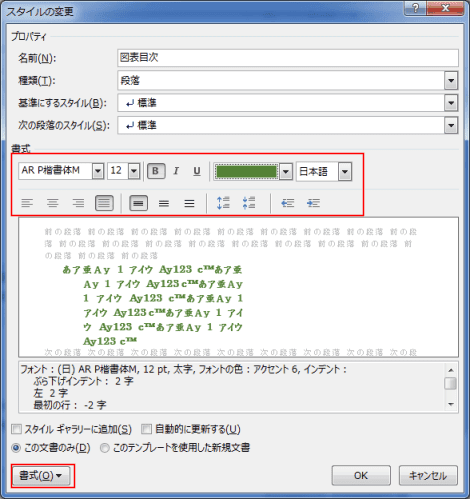
- [書式]ボタンをクリックして、[タブとリーダー]を選択しました。

- タブ位置を「30字」、配置を「右揃え」、リーダーを (5) を選択して、[設定]ボタンをクリックしました。
[OK]ボタンをクリックします。

- 設定した書式が中央にプレビューされます。
左下の「この文書のみ」にチェックが入っていますので、この図表目次の書式変更はこの文書のみに使用できます。
すべてのダイアログボックスで[OK]ボタンをクリックして、閉じます。

- 図表目次の書式を変更することができました。
